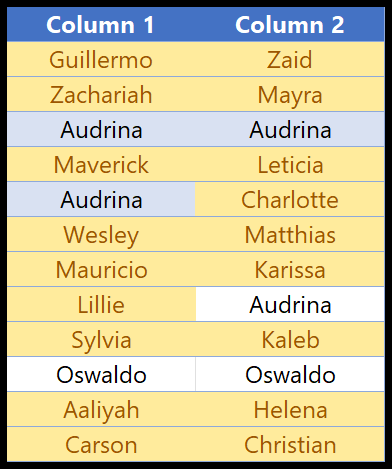Como comparar duas colunas no excel?
No Excel, a formatação condicional é a maneira mais fácil de comparar duas colunas. Com isso você pode comparar duas colunas de diversas maneiras. Neste tutorial, aprenderemos vários métodos para usar formatação condicional para comparação de colunas.
Compare duas colunas por linha
Com este método, você pode comparar as duas células em cada linha das colunas e destacar as células com o mesmo valor.
- Primeiro, selecione ambas as colunas nos dados.
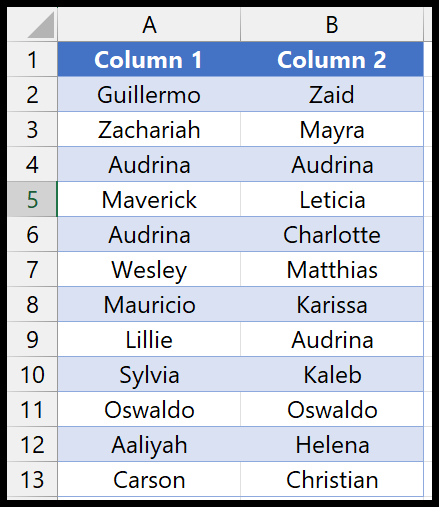
- Em seguida, vá para a guia Página inicial > Formatação condicional > Nova regra.
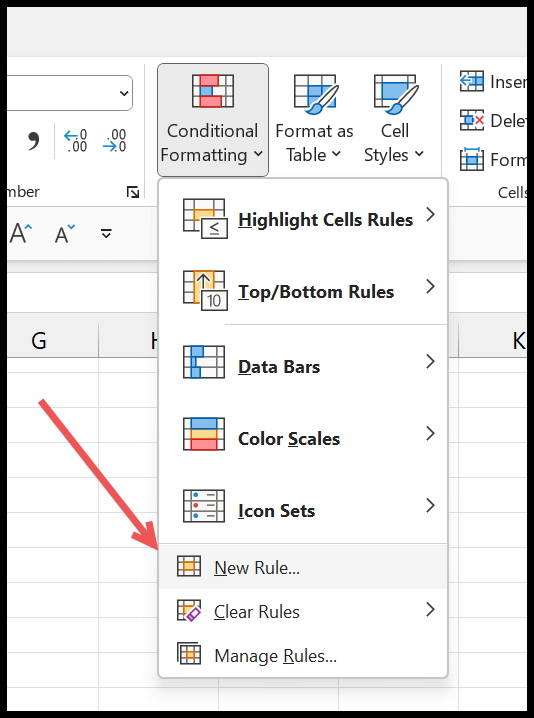
- A partir daí, clique em “Usar uma fórmula para determinar quais células formatar”.
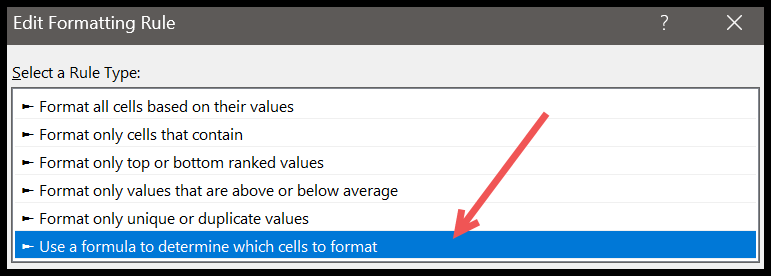
- A seguir, na barra de fórmulas, insira a fórmula =$A2<>$B2 e clique em “Formato…” para especificar o formato.
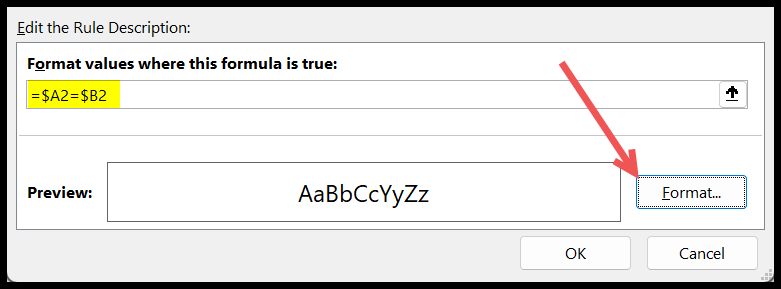
- Depois de especificar o formato, clique em OK para aplicar a formatação condicional e em OK novamente para fechar o Gerenciador de regras.
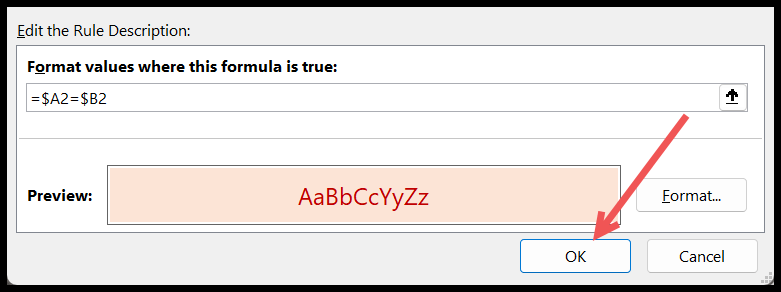
E no momento em que você clica em OK, ele destaca as células em ambas as colunas onde os valores são iguais.
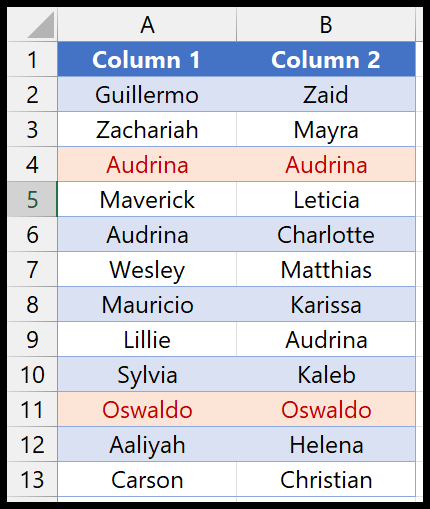
Compare todos os valores em todas as colunas
Ao contrário do primeiro método, você pode destacar os dois valores duplicados nas colunas. E para isso, selecione ambas as colunas e vá para aba Home > Formatação Condicional > Regras de Destaque de Célula > Valores Duplicados.
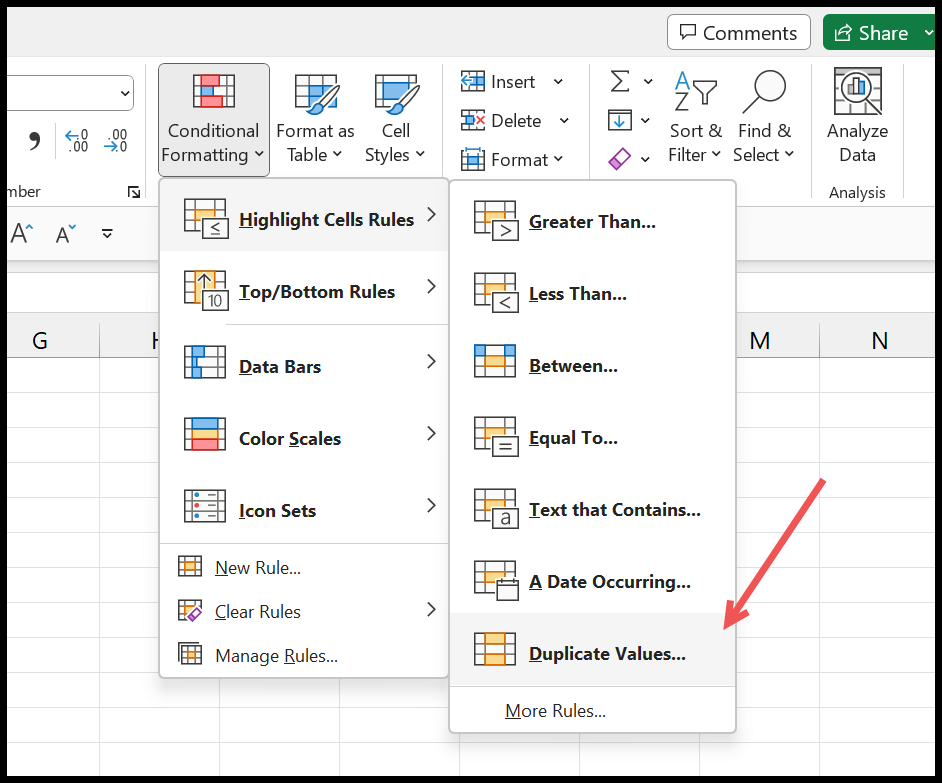
Na caixa de diálogo Valores Duplicados, selecione os valores que deseja destacar e a cor que deseja aplicar.
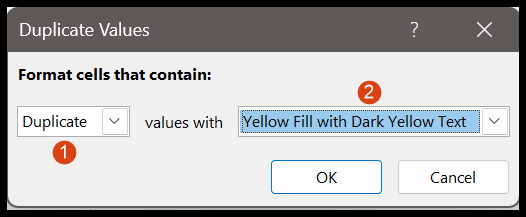
No final, clique em OK para aplicar a formatação condicional.
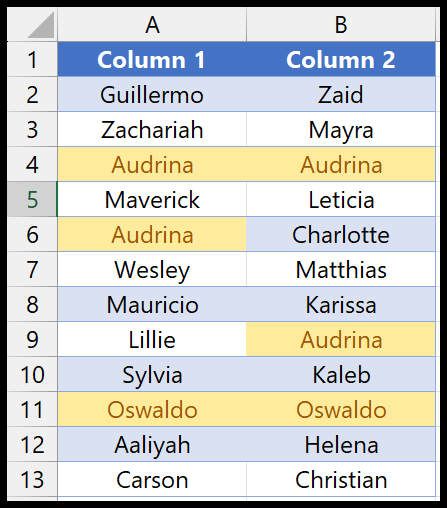
No momento em que você clicar em OK, todas as células onde os valores estiverem duplicados em ambas as colunas serão destacadas com o formato que você selecionou. Mas se quiser destacar células exclusivas em ambas as colunas, você precisa selecionar “Único” na lista suspensa.
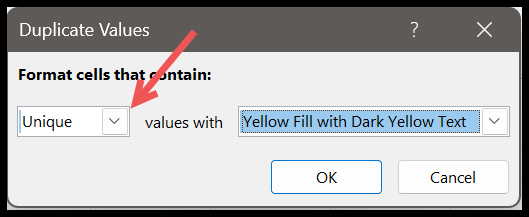
E quando você clicar em OK, irá destacar onde os valores são únicos usando comparação em ambas as colunas.